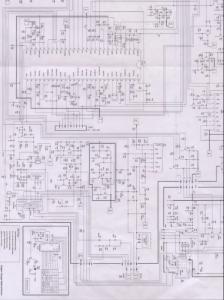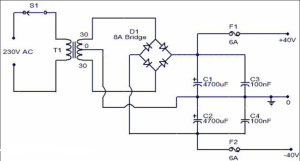Bengkeltv.id – Cara Menghubungkan HP Ke TV Dengan Kabel Data Paling Mudah & Tepat. Dalam era digital yang semakin maju, teknologi telah memudahkan berbagai aspek dalam kehidupan sehari-hari. Salah satunya adalah kemampuan untuk menghubungkan perangkat-perangkat kita agar dapat berinteraksi dan berfungsi lebih maksimal.
Salah satu koneksi yang bisa kita buat adalah antara smartphone dan televisi. Namun, bagaimana caranya? Apakah cukup mudah untuk dilakukan? Pada artikel ini, kita akan membahas tentang ‘Cara Menghubungkan HP Ke TV Dengan Kabel Data’.
Menyambungkan kedua perangkat ini bisa memberikan manfaat tambahan dan membuka berbagai kemungkinan baru dalam penggunaan teknologi sehari-hari Kalian. Dengan demikian, mari kita jelajahi lebih lanjut dan belajar cara mengoptimalkan penggunaan perangkat kita.
Pengertian Kabel Data
Kabel data adalah suatu alat yang bertindak sebagai jembatan antara dua perangkat keras (hardware) yang berbeda. Alat ini memainkan peran kunci dalam mempertahankan koneksi antara perangkat, memungkinkan mereka berinteraksi dan berkomunikasi melalui port COM.
Kabel data umumnya digunakan untuk menjembatani berbagai perangkat seperti telepon seluler ke komputer, komputer ke printer, dan sebagainya.
Berbekal kabel data, berbagai perangkat dapat dengan mudah terhubung dan melakukan pertukaran informasi dengan kecepatan tinggi.
Peranan kabel data sangatlah beragam. Saat dikaitkan dengan perangkat lunak (software), perangkat dapat melaksanakan berbagai fungsi sesuai dengan instruksi yang diberikan.
Misalnya, kabel data dapat membantu dalam proses transfer data, penyelarasan data antar perangkat, dan bahkan memfasilitasi proses pengisian baterai.
Dengan adanya kabel data, kita dapat mengoptimalkan penggunaan berbagai perangkat elektronik yang kita miliki.
Kita perlu mempertimbangkan pemilihan kabel data berkualitas untuk memastikan konektivitas yang stabil dan tidak mudah terputus.
Fungsi Kabel Data
Banyak orang kerap kali bingung membedakan antara kabel data dan kabel pengisi daya, mengingat penampilan fisik mereka yang mirip.
Namun, yang membedakan kedua kabel ini adalah fungsi dan kegunaannya.
Kabel pengisi daya hanya memiliki satu tujuan, yaitu untuk mengisi daya. Kabel ini secara khusus dirancang untuk mengisi daya baterai pada perangkat elektronik seperti ponsel atau tablet.
Di sisi lain, kabel data memiliki fungsi yang lebih beragam dan bisa diaplikasikan untuk berbagai tujuan.
Berikut adalah beberapa fungsi kabel data:
- Kabel ini bisa digunakan untuk mengisi daya atau charging pada ponsel.
- Kabel ini bisa digunakan untuk menghubungkan perangkat dengan internet.
- Kabel ini bisa digunakan untuk mencetak foto dari HP ke printer.
- Kabel data juga bisa digunakan untuk transfer data antara berbagai perangkat elektronik.
- Kabel ini bisa digunakan untuk mengunduh game, aplikasi, video, MP3 dan lain-lain.
- Kabel ini juga bisa digunakan untuk membackup data seperti sms, kontak telepon, foto, file, dan sebagainya.
Cara Menghubungkan HP Ke TV Dengan Kabel Data
Menghubungkan Hp ke televisi bisa dilakukan dengan beberapa metode, baik melalui penggunaan kabel ataupun secara nirkabel.
Namun, pada kesempatan ini, kita akan membahas cara menghubungkan Hp ke TV dengan menggunakan kabel data atau USB.
Untuk melakukan hal ini, Kalian memerlukan kabel HDMI jenis micro SD USB to HDMI, bukan kabel USB biasa yang sering digunakan untuk mengisi daya.
Berikut ini adalah tahapan Cara Menghubungkan HP Ke TV Dengan Kabel Data yang bisa Kalian coba:
1. Siapkan kabel HDMI yang sesuai dengan Hp (micro USB/ tipe C).

2. Sambungkan kabel HDMI ke port HDMI pada TV, dan ujung lainnya ke port USB di ponsel.
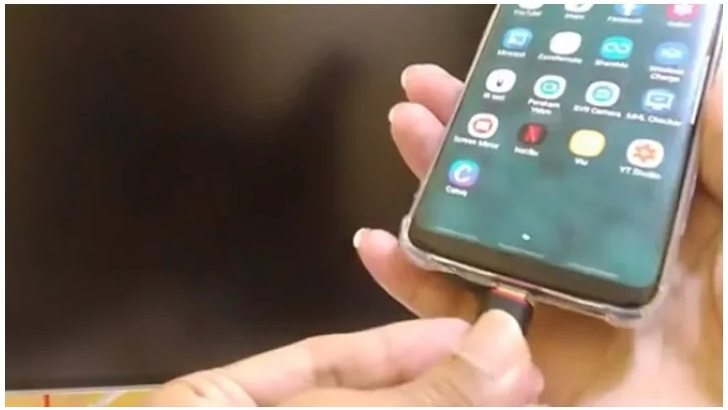
3. Nyalakan TV.

4. Pada layar Hp, akan muncul notifikasi. Pilih opsi HDMI.
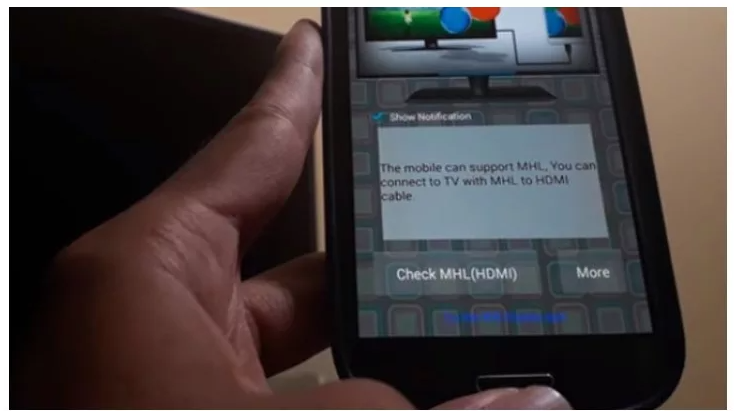
5. Tampilan layar Hp akan diproyeksikan ke layar TV.
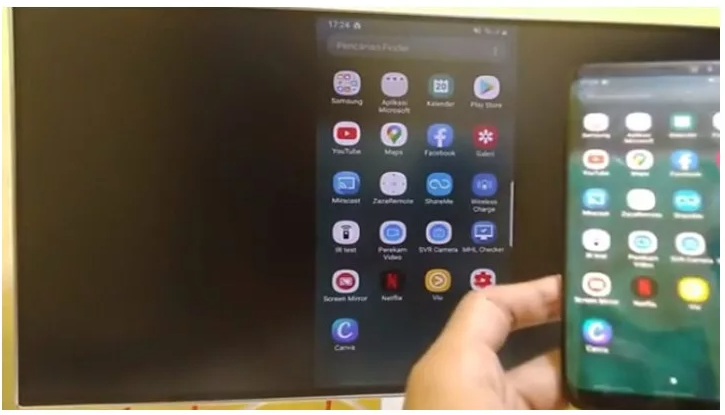
Dengan mengikuti tahapan-tahapan di atas, Kalian dapat secara mudah menghubungkan Hp ke TV dengan menggunakan kabel data atau USB.
Penting untuk menggunakan kabel yang tepat dan mengikuti setiap tahapan dengan teliti untuk menjamin keberhasilan koneksi dan proyeksi layar Hp ke layar TV.
Cara Menyambungkan HP ke TV
TV yang kalian miliki tidak hanya berfungsi sebagai alat hiburan keluarga, tetapi juga dapat dengan mudah dihubungkan ke HP. Berikut adalah petunjuk tentang Cara Menghubungkan HP Ke TV Dengan Kabel Data menggunakan beberapa teknik sederhana!
1. Menggunakan Port USB
Kalian bisa menghubungkan HP ke TV menggunakan kabel USB yang biasa digunakan untuk konektivitas dan pengisian daya. Namun, sebelum melakukannya, pastikan TV memiliki port USB. Berikut cara melakukannya:
- Masukkan kabel USB HP ke port USB TV.
- Setelah terhubung, pilih pengaturan yang bukan hanya untuk pengisian daya HP.
- Di remote TV, tekan tombol sumber dan pilih USB.
- Layar HP akan muncul di TV, gunakan smartphone untuk memilih tampilan di TV.
- Selesai.
Jika kalian mengikuti langkah-langkah di atas, HP bisa dengan mudah terhubung ke TV menggunakan kabel USB. Pastikan memilih pengaturan yang tepat dan ikuti setiap langkah dengan hati-hati untuk memastikan koneksi berhasil dan layar HP bisa ditampilkan di TV.
2. Menggunakan Kabel HDMI
Kabel HDMI biasanya digunakan untuk menghubungkan laptop atau HP dengan TV. Kalian juga bisa menggunakan kabel ini untuk menghubungkan HP ke TV. Pastikan kabel HDMI yang digunakan memiliki sambungan type C untuk HP. Berikut cara melakukannya:
- Sambungkan kabel HDMI ke TV dan kabel HDMI type C ke HP.
- Setelah terhubung, atur HP untuk mentransfer file.
- Gunakan remote TV untuk pindah ke saluran HDMI.
- Perangkat akan terhubung secara otomatis.
- Selesai.
Jika kalian mengikuti langkah-langkah di atas, HP bisa dengan mudah terhubung ke TV menggunakan kabel HDMI. Pastikan memeriksa jenis kabel dan ikuti setiap langkah dengan hati-hati untuk memastikan koneksi berhasil dan layar HP bisa ditampilkan di TV.
3. Menggunakan Google Chromecast
Google Chromecast adalah perangkat yang sering digunakan untuk menghubungkan HP ke TV. Dengan Chromecast, kalian bisa menonton dan melakukan berbagai aktivitas lain dari HP ke TV dengan mudah. Tapi sebelum itu, pastikan ponsel dan Chromecast sudah terhubung ke jaringan Wifi yang sama. Berikut cara melakukannya:
- Colokkan Chromecast ke TV.
- Pastikan ponsel dan TV sudah terhubung ke jaringan yang sama. Chromecast harus terhubung ke Wifi.
- Setelah terhubung, klik ikon cast.
- Pilih jenis perangkat yang ingin dihubungkan.
- Selesai.
Jika kalian mengikuti langkah-langkah di atas, HP bisa dengan mudah terhubung ke TV menggunakan Chromecast. Pastikan memeriksa koneksi jaringan dan ikuti setiap langkah dengan hati-hati untuk memastikan koneksi berhasil dan layar HP bisa ditampilkan di TV.
4. Menggunakan Android Screen Mirroring
Jika kalian ingin metode yang simpel untuk menghubungkan HP ke TV, fitur Android Screen Mirroring bisa digunakan. Proses ini tidak memerlukan kabel tambahan. Berikut cara melakukannya:
- Pastikan HP dan TV sudah terhubung ke jaringan Wifi yang sama.
- Masuk ke pengaturan TV dan aktifkan fitur Screen Mirroring.
- Di HP, cari dan aktifkan pengaturan Screen Mirroring.
- Temukan nama merk TV di HP.
- Selesaikan koneksi dengan memasukkan kode yang muncul.
- Tekan tombol Connect.
- Selesai.
Jika kalian mengikuti langkah-langkah di atas, HP bisa dengan mudah terhubung ke TV menggunakan fitur Android Screen Mirroring. Pastikan memeriksa koneksi jaringan dan ikuti setiap langkah dengan hati-hati untuk memastikan koneksi berhasil dan layar HP bisa ditampilkan di TV.
5. Menggunakan Galaxy Smart View
Bagi pengguna smartphone Samsung, jangan khawatir tentang konektivitas karena ada Galaxy Smart View. Samsung terkenal dengan fitur Android-nya, termasuk untuk menghubungkan HP ke laptop atau TV. Berikut cara melakukannya:
- Buka HP dan dari menu geser dari atas ke bawah, pilih ikon Smart View.
- Pilih perangkat TV yang ingin dihubungkan.
- Masukkan kode yang disediakan.
- Perangkat akan terhubung secara otomatis.
- Selesai.
Jika kalian mengikuti langkah-langkah di atas, HP bisa dengan mudah terhubung ke TV menggunakan fitur Galaxy Smart View. Pastikan memilih perangkat yang tepat dan ikuti setiap langkah dengan hati-hati untuk memastikan koneksi berhasil dan layar HP bisa ditampilkan di TV.
6. Menggunakan DLNA
Digital Living Network Alliance (DLNA) adalah fitur yang bisa digunakan untuk menghubungkan HP ke TV. DLNA juga bisa digunakan di semua perangkat Android. Berikut cara melakukannya:
- Pastikan HP dan TV sudah terhubung ke jaringan Wifi yang sama.
- Masuk ke pengaturan HP, lalu aktifkan screen mirroring.
- Temukan merk atau nama TV yang akan dihubungkan.
- Selesaikan koneksi dengan memasukkan kode yang tersedia.
- Selesai.
7. Menggunakan Aplikasi LocalCast
LocalCast merupakan salah satu aplikasi yang bisa digunakan pada Android untuk cara menghubungkan HP ke TV dengan mudah. Selain itu, aplikasi ini juga bisa dipasangkan dan berfungsi pada semua jenis HP Android. Kalian juga perlu mendownload terlebih dahulu aplikasinya sebelum menggunakannya. Berikut caranya:
- Download terlebih dahulu aplikasi LocalCast di HP.
- Setelah di download, jalankan aplikasi.
- Pilih perangkat TV yang akan dihubungkan dengan HP, masukkan kode yang muncul.
- Selesai.
8. Menggunakan MiraCast Dongle
Saat ini, ada beberapa perangkat Android yang bisa digunakan untuk menghubungkan HP dengan TV, salah satunya adalah MiraCast Dongle. Kalian bisa menggunakan perangkat ini dengan mudah, dengan menyambungkannya ke port HDMI TV. Berikut cara melakukannya:
- Hubungkan MiraCast Dongle ke port HDMI TV.
- Di HP, masuk ke pengaturan lalu pilih Wireless and Network, klik More Settings dan tekan All-Share Cast.
- Setelah Connect and Share muncul, sambungkan ke menu Screen Mirroring.
- Pilih nama perangkat Smart TV yang disambungkan.
- Selesai.
Jika kalian mengikuti langkah-langkah di atas, HP bisa dengan mudah terhubung ke TV menggunakan perangkat MiraCast Dongle. Pastikan memilih perangkat yang tepat dan ikuti set
Penutup
Dalam rangkuman, menghubungkan HP ke TV dengan kabel data adalah cara yang mudah dan efektif untuk menikmati konten multimedia favorit Kalian pada layar yang lebih besar. Dengan langkah-langkah sederhana yang telah kita bahas, Kalian bisa dengan mudah mengubah ruang tamu Kalian menjadi pusat hiburan pribadi Kalian.
Jadi, jangan biarkan layar kecil ponsel Kalian menghambat pengalaman menonton Kalian. Cobalah cara ini dan nikmati tontonan favorit Kalian dalam format layar lebar. Ingatlah untuk selalu memeriksa kompatibilitas perangkat Kalian sebelum melanjutkan. Selamat mencoba, dan Semoga informasi dari bengkeltv.id mengenai Cara Menghubungkan HP Ke TV Dengan Kabel Data ini bermanfaat untuk Kalian.